您好,登錄后才能下訂單哦!
您好,登錄后才能下訂單哦!
這篇文章主要為大家展示了“mysql8.0.2如何離線安裝配置”,內容簡而易懂,條理清晰,希望能夠幫助大家解決疑惑,下面讓小編帶領大家一起研究并學習一下“mysql8.0.2如何離線安裝配置”這篇文章吧。
從MySQL官網中獲取了下面這個壓縮包:

解壓之后變成這個樣子:

文件里面是這個樣子:
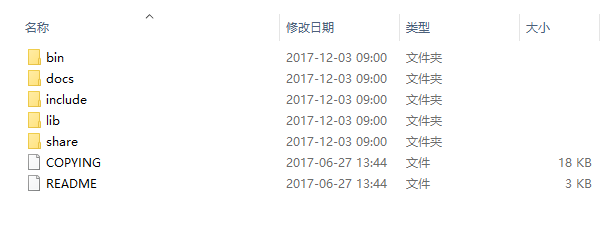
下面開始了,請注意。
第一大步:配置my.ini文件
內容如下:
[mysql] # 設置mysql客戶端默認字符集 default-character-set=utf8 [mysqld] #設置3306端口 port = 3306 # 設置mysql的安裝目錄,若報錯用反斜杠 basedir=D:\\tools\\ mysql-8.0.2-dmr-winx64 # 設置mysql數據庫的數據的存放目錄 datadir=D:\\tools\\ mysql-8.0.2-dmr-winx64\\data skip-grant-tables # 允許最大連接數 max_connections=200 # 服務端使用的字符集默認為8比特編碼的latin1字符集 character-set-server=utf8 # 創建新表時將使用的默認存儲引擎 default-storage-engine=INNODB
將以上內容復制到記事本中,然后更名為my.ini,將其移動到MySQL安裝目錄中即可。
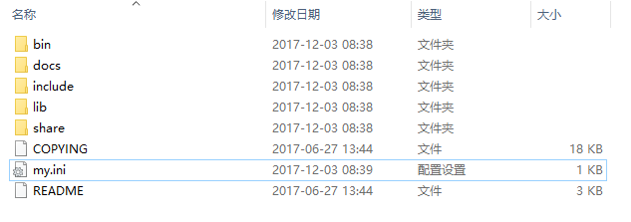
注意兩點
1.每個人的安裝目錄不一樣,所以,安裝目錄及數據的存放目錄相應的更改即可。
2.basedir=D:\\tools\\ mysql-8.0.2-dmr-winx64中的'\\'千萬不要寫成了'\'。
第二大步:配置MySQL環境變量
1.Win+R,輸入sysdm.cpl,如圖:
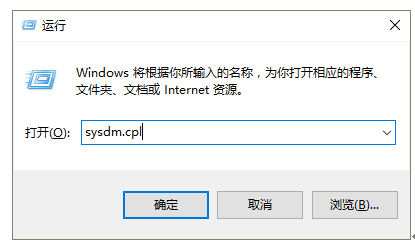
2.回車后出現,如圖:
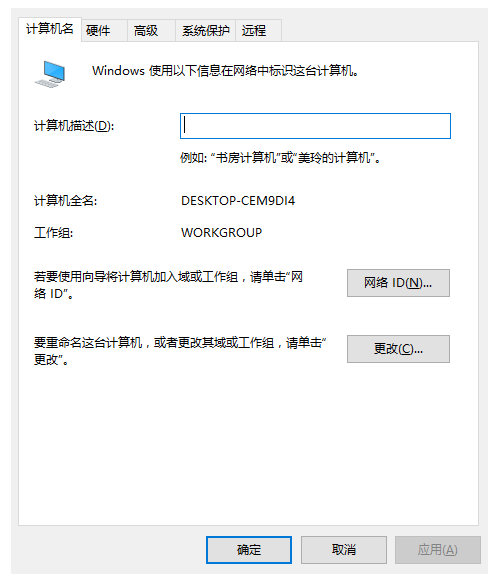
3.點高級->環境變量(N)…如圖:
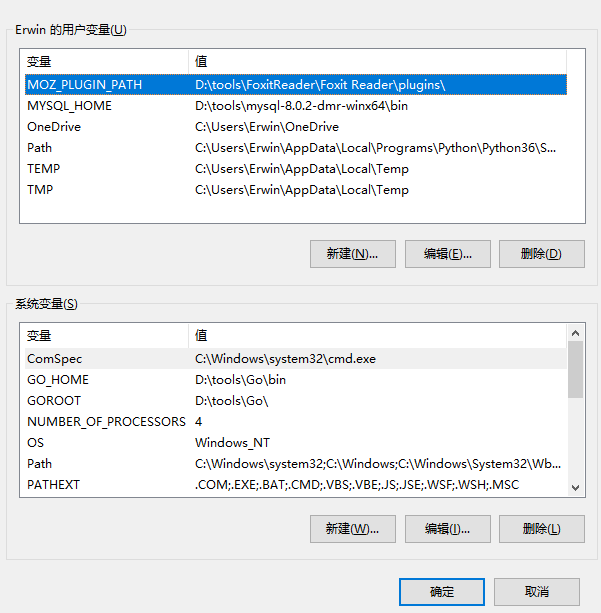
4.繼續如圖:
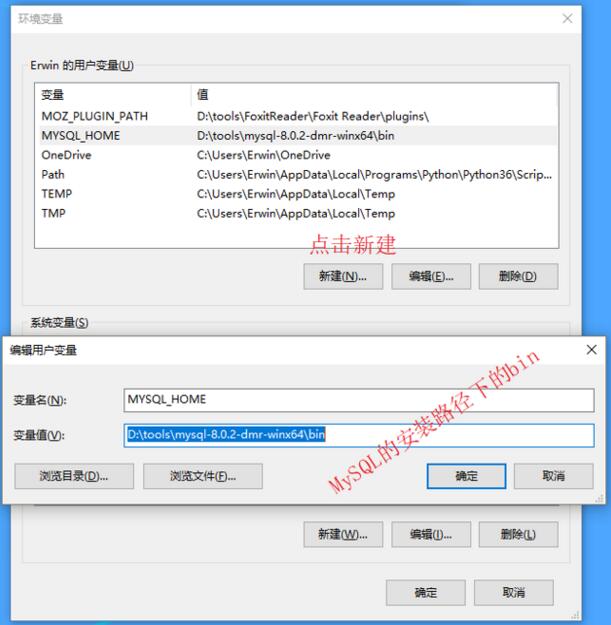
5.繼續如圖:
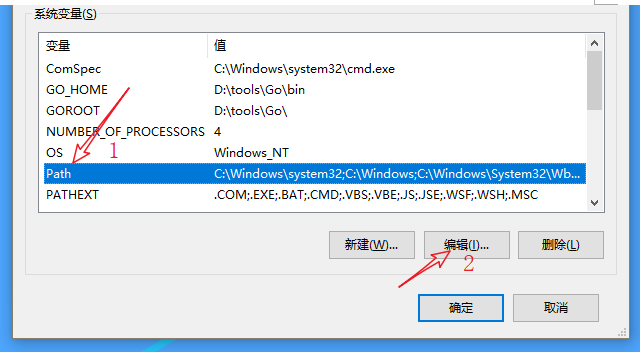
6.繼續如圖:
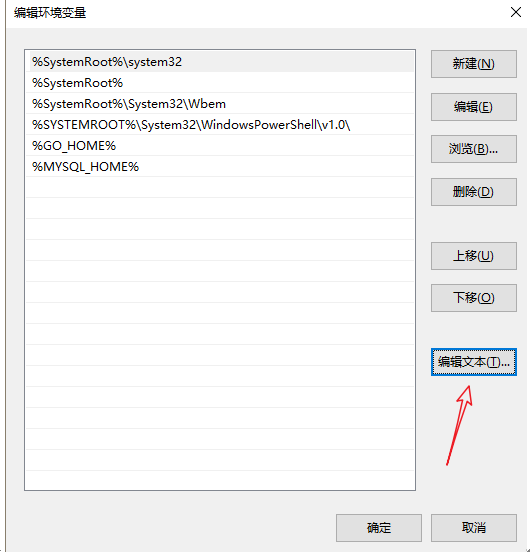
7.仍然繼續如圖:
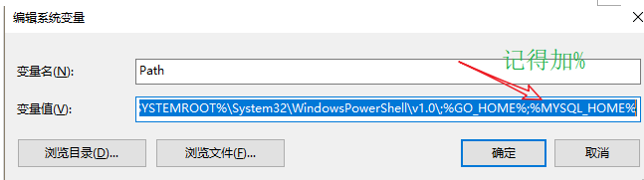
最后后確定應用即可。
第二大步:創建data文件夾
使用管理員身份進入命令行,進入到mysql-8.0.2-dmr-winx64下的bin文件夾下,如圖:
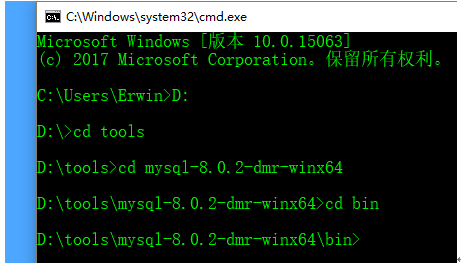
然后輸入:mysqld –initialize –insecure,稍等40秒左右即可。
然后mysql-8.0.2-dmr-winx64文件夾下會出現這個data目錄:
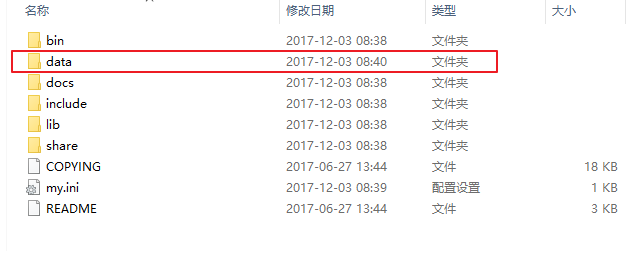
再然后輸入mysqld –install,回車。
再再然后,啟動數據庫服務:net start mysql,出現如下圖即可:
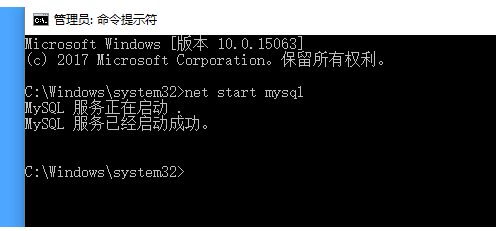
第三大步:設置密碼
進入mysql環境中后,輸入:
update mysql.user set authentication_string = password(‘你準備設置的密碼') where user = ‘用戶名';
例如:update mysql.user set authentication_string = password(‘147258369') where user = ‘root';
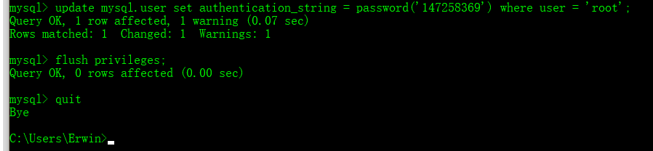
然后,輸入flush privileges;表示立即生效。
再然后輸入quit退出MySQL環境,重啟即可。
第四大步:登錄數據庫
使用管理員權限登錄數據庫,輸入mysql –u 用戶名 –p
例如:mysql –u root –p
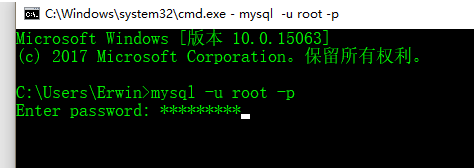
輸入你之前設置的密碼回車即可。
以上是“mysql8.0.2如何離線安裝配置”這篇文章的所有內容,感謝各位的閱讀!相信大家都有了一定的了解,希望分享的內容對大家有所幫助,如果還想學習更多知識,歡迎關注億速云行業資訊頻道!
免責聲明:本站發布的內容(圖片、視頻和文字)以原創、轉載和分享為主,文章觀點不代表本網站立場,如果涉及侵權請聯系站長郵箱:is@yisu.com進行舉報,并提供相關證據,一經查實,將立刻刪除涉嫌侵權內容。